- Javítás: A WhatsApp a telefon dátuma pontatlan
- 1. javítás: Állítsa az eszközidőt Automatikusra
- 2. javítás: Ellenőrizze a WhatsApp frissítést a PlayStore-ból az App Store-ba
- 3. javítás: Távolítsa el és telepítse újra a WhatsApp-ot
- 4. javítás: Ellenőrizze az eszköztámogatást
- 5. javítás: Törölje a WhatsApp adatait és gyorsítótárát
- Következtetés
- Miért mutat a WhatsApp pontatlan dátumot és időt?
- Hogyan lehet javítani a „telefon dátuma helytelen” hibát a WhatsApp-on?
- Miért nem tudom megnyitni a WhatsApp-ot a telefonomon?
- Hogyan lehet kijavítani a WhatsApp dátumát és a szinkronizálási időt?
- Hogyan lehet megváltoztatni a dátumot és az időt a WhatsApp alkalmazásban Androidon?
- Hogyan lehet javítani a „WhatsApp nem működik” hibát Androidon?
- Hogyan lehet kijavítani a WhatsApp dátum pontatlan hibáját?
- Miért nem töltődik le a WhatsApp az Android telefonomra?
- Miért nem tudok csatlakozni a WhatsApp-hoz Wi-Fi-n keresztül?
- Hogyan javítható ki, hogy a WhatsApp nem kap üzeneteket az iPhone-on?
- Hogyan lehet javítani, hogy a WhatsApp nem nyílik meg Android telefonon?
- Hogyan lehet kijavítani a dátumot és a szinkronizálási időt az Androidon?
A WhatsApp by Meta (korábban Facebook) az egyik legnépszerűbb azonnali üzenetküldő szolgáltatás világszerte. Naponta egymillió felhasználót regisztrálnak ebben az internetes üzenetküldő szolgáltatásban. Ezenkívül minden nagyobb platformon elérhető, például Android, iOS, Windows és macOS. Az utóbbi időben a WhatsApp nemcsak üzenetek, hanem fényképek, dokumentumok, névjegyek, hanganyagok cseréjében is jelentős szerepet játszik, és nem fogad el fizetést más felhasználóktól. Jelenleg a felhasználók egy új hibával szembesülnek a WhatsAppban, ahol az alkalmazás azt mutatja, hogy a telefon dátuma pontatlan hiba. Az ilyen problémák megoldhatók az eszköz egyszerű újraindításával, de ha nem, akkor felsoroltunk néhány hibaelhárítási módszert, amelyek rövid időn belül kijavíthatják a problémát.
Olvassa el még: A WhatsApp asztali alkalmazás összeomlásának javítása Windows 11/10 rendszeren
Ebben a hibában a WhatsApp hibát jelenít meg A telefon dátuma pontatlan! Állítsa be az órát, és próbálja újra! Még akkor is, ha a telefon órája mutatja az aktuális dátumot és időt. A WhatsApp valós időben működik, és csatlakozik az okostelefonhoz, hogy különféle típusú üzeneteket válthasson. Technikai hibának tűnik, de még mindig nincs hivatalos megoldásunk a WhatsApp-tól. Kövesse az alábbi cikket a hiba telefonon történő kijavításának lehetséges hibaelhárítási módjaiért.
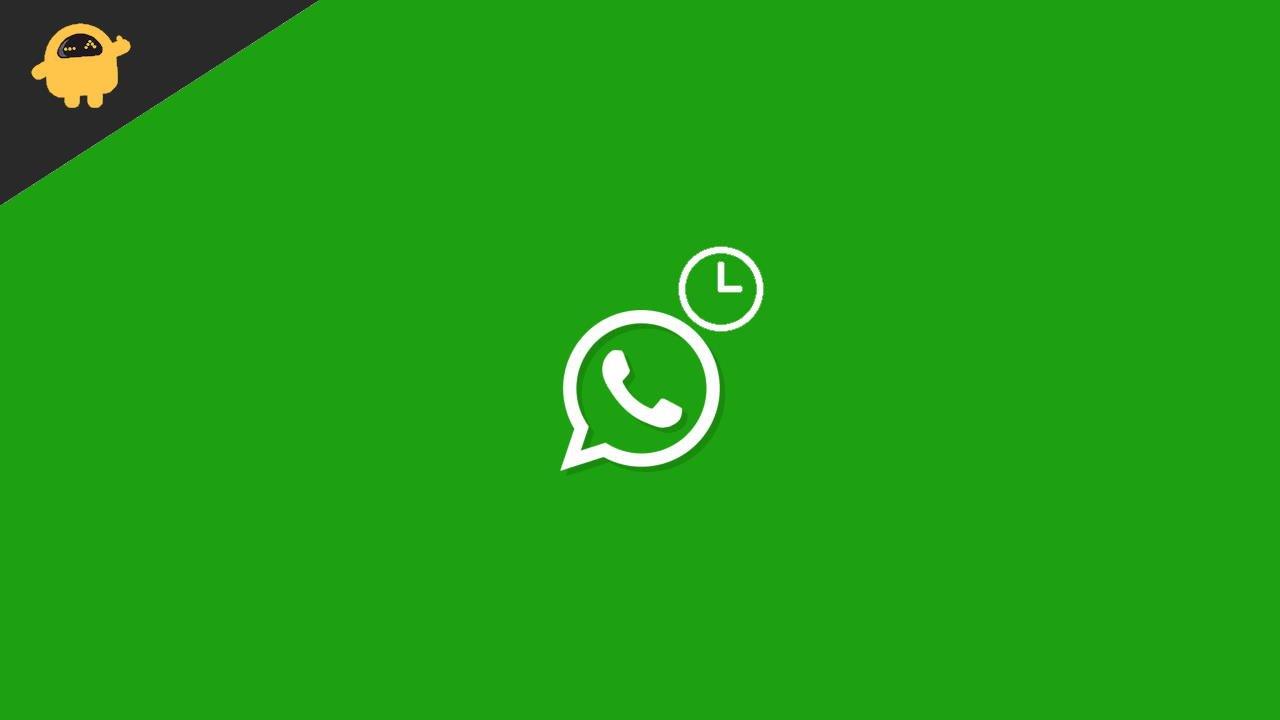
Javítás: A WhatsApp a telefon dátuma pontatlan
A WhatsApp népszerűségének oka az egyszerű felhasználói felület és a megbízhatóság. Ezenkívül ez az egyik leggyakoribb alkalmazás, amely minden eszközön elérhető. A WhatsApp segítségével a szöveges üzenetek, például a fizetések, a vásárlás, a megosztási állapot vagy bármilyen médiafájl, beleértve az Alkalmazásokat, megosztásán kívül számos dolgot megtehet.
A rendszeres frissítés futurisztikusabbá teszi az alkalmazást, és az alkalmazás mindennapi használatának oka. Azonban hatalmas felhasználói bázissal rendelkezik, és néha vannak olyan hibák is, amelyek időnként megnehezítik az alkalmazás használatát. Például a pontatlan időhiba a jelenlegi idő egyik fő problémája.
Reklámok
1. javítás: Állítsa az eszközidőt Automatikusra
Először is, a pontatlan időt kimondó hiba szerint az eszköz dátuma és ideje nem egyezik a WhatsApp szerver dátumával és időpontjával. Észre kell vennie, hogy amikor üzenetet küldünk a WhatsApp-on, az üzenet alatt megjelenik a dátum- és időbélyeg is, hogy jobb legyen a rendszerezés. Néha véletlenül kikapcsoljuk vagy módosítjuk az eszköz idejét, ami lehet az egyik oka a WhatsApp időhibájának.
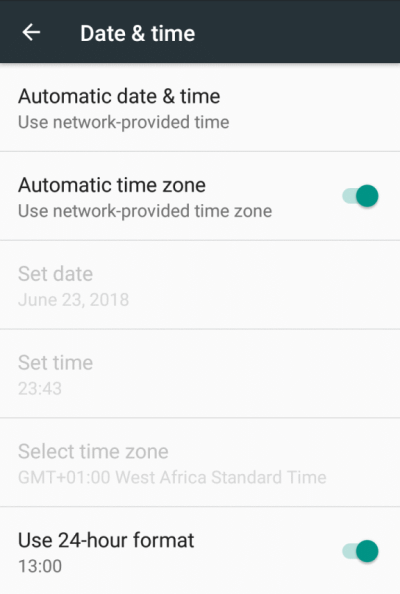
A telefon Beállítások alkalmazásának Idő és dátum opciójának különböző lapjain ellenőrizheti és automatikusra állíthatja az időt, például az Időzóna automatikus beállítása, Hely használata az idő beállításához stb. Ez az okostelefon operációs rendszeren (Android és iOS) egyaránt használható. Miután kiválasztotta az automatikus időzónát, indítsa újra az eszközt, és ellenőrizze újra a hibát a WhatsApp megnyitásával.
2. javítás: Ellenőrizze a WhatsApp frissítést a PlayStore-ból az App Store-ba
A következő módszer annak ellenőrzése, hogy elérhető-e frissítés az eszközei App Store-jában. Néha egy alkalmazás régebbi verziója problémákat okoz. Emellett annyira elfoglaltak vagyunk, hogy elfelejtjük ellenőrizni az eszközeinkre telepített alkalmazások frissítéseit. A Play Áruház azonban automatikusan ellenőrizheti és letöltheti a frissítést, de az esetek többségében nem működik.
Reklámok
- Indítsa el az App Store-t vagy a PlayStore-t okostelefonján.
- Keresse meg a WhatsApp-ot az alkalmazás keresősávjában.
- Most ellenőrizze, hogy elérhető-e frissítés, és az megjelenik az alkalmazás alatt.
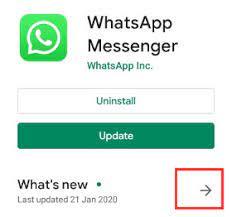
- Koppintson egy frissítésre, hogy telepítse a telefonjára, és ennyi. Most az alkalmazás frissül a legújabb verzióra, majd ellenőrizze, hogy a probléma megoldódott-e vagy sem.
3. javítás: Távolítsa el és telepítse újra a WhatsApp-ot
Hirdetés
Ha a probléma még mindig nem oldódott meg, telepítse újra az alkalmazást okostelefonjára, de mielőtt továbblépne a lépésre, ne felejtsen el biztonsági másolatot készíteni eszközéről és felhőtárhelyéről. Segít visszaállítani az adatokat adatvesztés nélkül.A Whatsappot mindennapi életünkben használjuk, és meglehetősen nehéz manuálisan menteni az adatokat, mert nehéz későn megtalálni őket.
- Indítsa el az App Store-t vagy a PlayStore-t okostelefonján.
- Keresse meg a WhatsApp-ot az alkalmazás keresősávjában.
- Most érintse meg az Eltávolítás elemet a WhatsApp eltávolításához az eszközről.
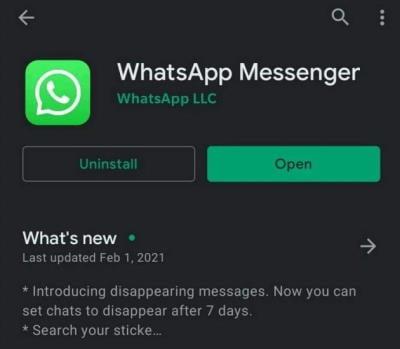
- Indítsa újra a telefont, nyissa meg újra az App Store-t, és keresse meg a WhatsApp-ot.
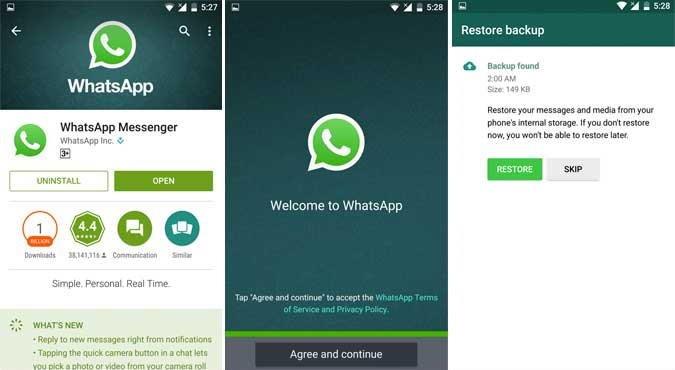
- Ezután érintse meg újra a telepítést, majd a telepítés után nyissa meg a WhatsApp-ot, és állítsa be a kapcsolati számával.
- Az alkalmazás megkérdezi, hogy vissza kívánja-e állítani az adatokat, koppintson az igen gombra, és várjon. Ez eltarthat egy ideig, mivel az az adatok méretétől függ.
- Ellenőrizze, hogy a probléma megoldódott-e, ha elküldi a hibákat más felhasználóknak.
4. javítás: Ellenőrizze az eszköztámogatást
Nemrég a WhatsApp bejelentette, hogy már nem érhető el az Android 4.2 vagy régebbi rendszert futtató régi eszközökön, az iOS verziónál pedig az iOS 10.0 vagy régebbi. Ha régi eszközöket is használ, előfordulhat, hogy ilyen problémával kell szembenéznie, és ideje frissíteni az eszközt.
Van néhány trükk az interneten a WhatsApp régebbi eszközökön való használatához, de ezek a trükkök hosszú távon nem olyan értékesek, és rendszeresen találkozhat problémákkal. Számos új eszköz jelenik meg rendszeresen minden árkategóriában, nagyszerű funkciókkal, amelyeket felhasználásának megfelelően választhat.
Reklámok
5. javítás: Törölje a WhatsApp adatait és gyorsítótárát
Mindig azt javasoljuk, hogy a gyorsítótár miatt tartsa tisztán telefonját. A Chache gyorsítja az alkalmazást, de a régi gyorsítótár csak problémákat és technikai hibákat okoz.
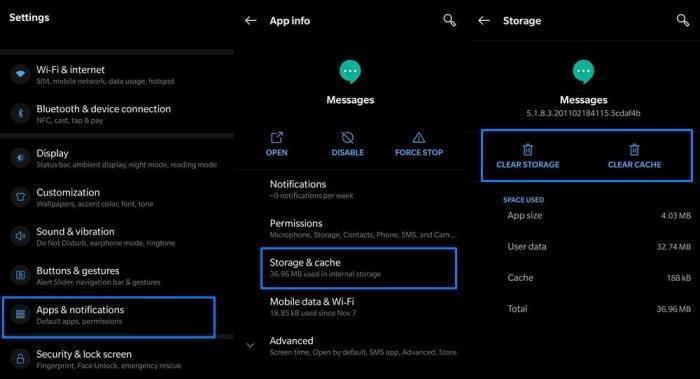
- Nyissa meg a Beállítások alkalmazást, majd érintse meg az Alkalmazások és értesítések elemet.
- Ne keressen és koppintson a WhatsApp-ra, és válassza az Adatok törlése lehetőséget, majd a folyamat befejezése után koppintson a Gyorsítótár törlése elemre.
- Ez felszabadítja a helyet, és hibamentessé teszi az alkalmazást.
- Nyissa meg a WhatsApp-ot, és várja meg, amíg visszaállítja az adatokat a felhőalapú tárolóból, és ezután probléma nélkül használhatja a WhatsApp-ot.
Következtetés
Íme néhány lehetséges megoldás a WhatsApp pontatlan dátum és idő problémájának megoldására.A legtöbb esetben az ilyen problémákat az eszköz beállítási paneljének szabálytalan idői okozzák. Ezért ügyeljen arra, hogy a régiónak megfelelően válassza ki az idő- és időzóna-beállításokat, és indítsa újra az eszközt. A probléma megoldásához kövesse a fent felsorolt hibaelhárítási módszereket. Ossza meg velünk véleményét a problémával kapcsolatban, és ossza meg visszajelzését az alábbi megjegyzés részben.
GYIK
Miért mutat a WhatsApp pontatlan dátumot és időt?
Ez a képernyő, amely akkor jelenik meg, ha a WhatsApp pontatlanságot észlel a telefon dátumában és időpontjában. Legtöbbször azonban ez a hiba csak egy zavaró dátumkülönbség miatt van. Összeütközés alakul ki a telefonos dátum és a WhatsApp dátumnak tekintett dátuma között. A WhatsApp képernyő pontatlan dátumhibát mutat.
Hogyan lehet javítani a „telefon dátuma helytelen” hibát a WhatsApp-on?
A WhatsApp túl régi verziójának megőrzése hibákat okozhat, például „A telefon dátuma pontatlan.” 1. Ezután nyissa meg eszköze App Store-ját, és keressen rá a WhatsApp kifejezésre. A „Saját alkalmazások és játékok” részben is megkeresheti.
Miért nem tudom megnyitni a WhatsApp-ot a telefonomon?
Indítsa újra az eszközt, és ellenőrizze, hogy elindíthatja-e a WhatsApp-ot. Ha a WhatsApp verziója elavult, előfordulhat, hogy az alkalmazás nem észleli az aktuális dátum- és időbeállításokat. Ezenkívül, ha elavult Android-verziót használ, előfordulhat, hogy a dátum- és időbeállítások valóban pontatlanok. Indítsa el a Play Áruház alkalmazást, keresse meg a WhatsApp-ot, és frissítse az alkalmazást.
Hogyan lehet kijavítani a WhatsApp dátumát és a szinkronizálási időt?
Az első dolog, amit meg kell tennie, az az, amit a WhatsApp javasol. Koppintson a Dátum beállítása gombra, és ellenőrizze, hogy a telefon dátuma és ideje valóban nincs-e szinkronban. Ha megérinti a Dátum beállítása gombot, megjelenik a dátum és idő beállítási képernyője:
Hogyan lehet megváltoztatni a dátumot és az időt a WhatsApp alkalmazásban Androidon?
Ha megérinti a Dátum beállítása gombot, megjelenik a dátum és idő beállítási képernyője: az Android mobiltelefon Dátum és idő beállításai képernyője. Ezen a képernyőn ellenőrizze, hogy a dátum és az idő helyes-e.Ha ezek az értékek helytelenek, állítsa be őket jobbra, majd nyissa meg újra a WhatsApp-ot.
Hogyan lehet javítani a „WhatsApp nem működik” hibát Androidon?
Állítsa be az órát, és próbálja újra.” hiba. Valószínűleg a hibának el kell tűnnie, és újra képesnek kell lennie a WhatsApp használatára. Előfordulhat néhány kivételes eset, amikor a hiba továbbra is fennáll. Például újratelepítés vagy frissítés után a WhatsApp kérheti, hogy ismét igazolja telefonszámát.
Hogyan lehet kijavítani a WhatsApp dátum pontatlan hibáját?
Ezt a 3 módszert az alábbiakban tárgyaljuk. Ha pontatlan whatsapp-dátum hibával szembesül, akkor először ellenőrizze a dátum és az idő beállításait a mobilján. Nyissa meg a Beállítások > Általános > Dátum és idő menüpontot, és kapcsolja be az Automatikus beállítás funkciót. Most az iPhone automatikusan beállítja az időzónának megfelelő dátumot és időt.
Miért nem töltődik le a WhatsApp az Android telefonomra?
A WhatsApp néha problémákat okozhat a tartalom letöltésével, amikor a telefon tárhelye kifogy. Az első dolog, amit meg kell próbálnia, az Android-eszköz tárhelyének felszabadítása. Ezenkívül megnyithatja a WhatsApp-ot, és megnyomhatja a hárompontos menügombot. Ezután lépjen a Beállítások > Tárhely és adatok > Tárhely kezelése menüpontra.
Miért nem tudok csatlakozni a WhatsApp-hoz Wi-Fi-n keresztül?
Valószínű, hogy a WhatsApp csak egy adott Wi-Fi-n keresztül nem tud csatlakozni. Ebben az esetben nyilvánvaló, hogy a problémát a Wi-Fi kapcsolat okozza. Tehát megpróbálhatja az alábbi eszközöket a probléma megoldására. 1. Felejtse el a Wi-Fi-t, majd csatlakozzon újra – Kattintson a Beállítások ikonra az Android képernyőjén, majd válassza a Wi-Fi lehetőséget.
Hogyan javítható ki, hogy a WhatsApp nem kap üzeneteket az iPhone-on?
Érintse meg a WhatsApp alkalmazást iPhone-on, és ellenőrizze, hogy a Háttérben található alkalmazásfrissítés és a mobiladatok engedélyezve vannak-e. 3. Most garantálja, hogy a Háttéradatok korlátozása nincs kiválasztva. A Ne zavarjanak opció az iPhone-on leállítja az összes értesítést, és problémát okoz, ha nem kapja meg a WhatsApp üzeneteket, hacsak nem nyitja meg az alkalmazást. 1.
Hogyan lehet javítani, hogy a WhatsApp nem nyílik meg Android telefonon?
1. lépés: A képernyő aljáról csúsztassa felfelé az ujját a vezérlőközpont eléréséhez. 2. lépés: Érintse meg a Wi-Fi ikont a letiltásához, majd engedélyezze a Cellular ikont. Ha a Wi-Fi és a mobilinternet között vált, de a WhatsApp továbbra sem nyílik meg, előfordulhat, hogy vissza kell állítania a hálózati beállításokat. Kövesse az alábbi lépéseket a hálózati beállítások visszaállításához:
Hogyan lehet kijavítani a dátumot és a szinkronizálási időt az Androidon?
Koppintson a Dátum beállítása gombra, és ellenőrizze, hogy a telefon dátuma és ideje valóban nincs-e szinkronban. Ha megérinti a Dátum beállítása gombot, megjelenik a dátum és idő beállítási képernyője: az Android mobiltelefon Dátum és idő beállításai képernyője.
